Razer Kulaklık Sürücüsünü İndirme ve Güncelleme
Yayınlanan: 2023-04-27Razer kulaklık sürücüsünü indirmenin ve güncellemenin en iyi ve kolay yollarını burada bulacaksınız
Razer, bilgisayar çevre birimleri için donanım endüstrisindeki en ünlü ve güvenilir markalardan biridir. Temel çevre birimlerinin yanı sıra profesyonel oyuncular için üst düzey oyun ekipmanları da üretiyor. Aşağıdaki kılavuzda Razer Kulaklıklardan bahsedeceğiz.
Birkaç kullanıcı, Razer kulaklıklarını Windows cihazlarında kullanırken sorunlarla karşılaştı. Bu sorunlar çoğunlukla sürücülerle ilgilidir. Razer Headset veya diğer cihazların düzgün çalışmasını sağlamak için en son sürücü güncellemelerini indirmeniz gerekir. Makalenin aşağıdaki bölümü, Windows cihazlarınızda Razer kulaklık için sürücüleri indirme ve güncelleme işlemlerini gerçekleştirmek için birden çok yöntemden bahseder. O halde daha fazla gecikmeden başlayalım!
Windows 11, 10 için Razer Kulaklık Sürücülerini İndirme ve Güncelleme Yöntemleri
Windows cihazlarında Razer kulaklık güncellemesinin en son sürücüsünü indirip yüklemek ve güncellemek için aşağıdaki yöntemleri gözden geçirin ve uygun seçeneği seçin.
Yöntem 1: Razer Kulaklık Sürücüsünü Resmi Destekten İndirin
Teknik bilgi ve becerileriniz yeterince sağlamsa, Windows 11 veya 10 için en son sürücüyü üreticinin resmi web sitesinden indirebilir ve güncelleyebilirsiniz. Resmi destek ekibi, kesintisiz bir donanım deneyimi sunmak için sürücülerden düzenli güncellemeler yayınlar.
Bu nedenle, zamanınız ve yeterli teknik beceriniz varsa, Windows 10, 11 veya daha eski sürüm cihazlar için Razer kulaklık sürücüsü indirme işlemi için manuel yöntemi kullanın.
Adım 1: Razer'ın resmi web sayfasını ziyaret edin.
Adım 2: Ana sayfada Destek sekmesini bulun ve tıklayın.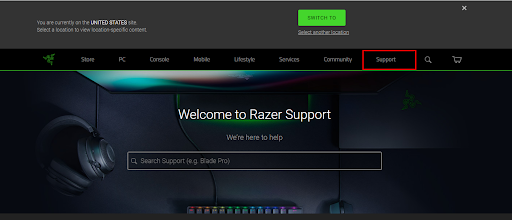
Adım 3: Arama çubuğuna Razer Kulaklığınızın model numarasını yazın ve klavyenizdeki Enter tuşuna basın.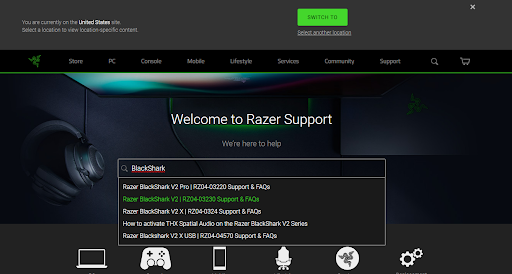
Adım 4: Ayrıca, Sürücüler ve İndirmeler kategorisine tıklayın.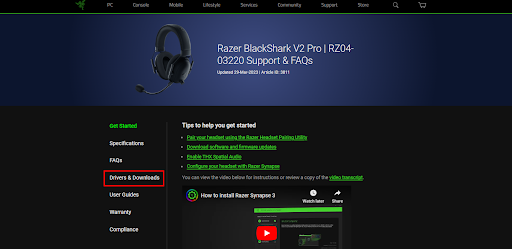
Adım 5: Windows sürümünüz için mevcut olan en son sürücüyü indirin.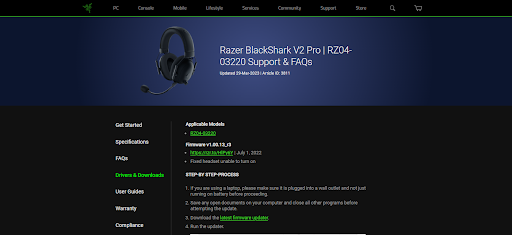
Adım 6: Razer kulaklık sürücüsü güncellemesine çift tıklayın ve sürücüleri yüklemek için talimatları uygulayın.
Manuel yöntem, teknik becerilere sahip olmayan kullanıcılar için uygun bir alternatif olmayabilir. Bu nedenle, Razer Headset sürücüsünü daha kolay ve daha hızlı güncellemek için aşağıdaki kısmen manuel veya otomatik yönteme geçin.
Ayrıca Okuyun: Windows 10,11'de Razer Deathadder Sürücüsünü İndirme ve Güncelleme
Yöntem 2: Razer Headset için Aygıt Yöneticisinden Sürücü İndirme
Windows'un Aygıt Yöneticisi yardımcı programı ile en son sürücü güncellemelerini aygıtınıza indirebilirsiniz. Bu yöntem kısmen manueldir ve Windows 11 aygıtları için Razer sürücüsü dahil tüm sistem sürücüleri için uygun olabilir.
Adım 1: Windows + R tuşlarına basın ve devmgmt.msc yazın.Aygıt Yöneticisini Açmak için Tamam'a tıklayın. 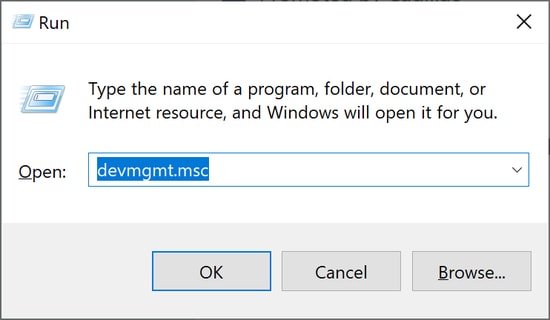
2. Adım: Aşağıdaki kategorilerden herhangi birinin altında Razer kulaklık sürücüsünü bulun
- Ses Girişleri ve Çıkışları
- Ses, Video ve Oyun Kumandaları
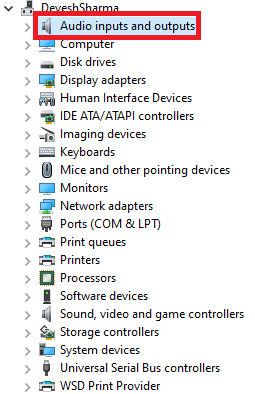
Adım 3: Şimdi sürücüye sağ tıklayın.Sürücü yazılımını güncelle seçeneğini seçin. 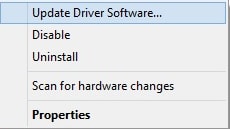

Adım 4: İlk alternatifi seçin, yani Sürücüleri otomatik olarak ara .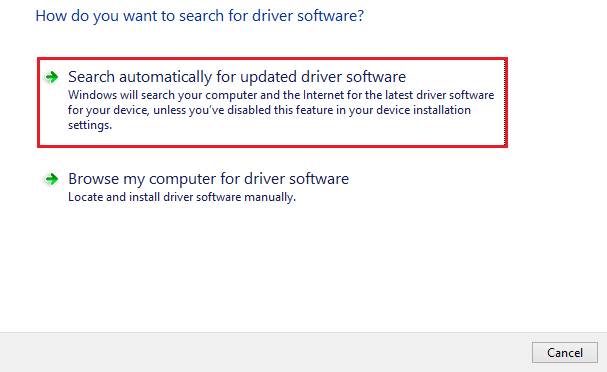
Adım 5: Güncellenen sürücüyü uygulamak için bilgisayarınızı yeniden başlatın.
Yardımcı program, çok fazla teknik bilgiye sahip olmayan kullanıcılar için son derece kullanışlıdır. Ancak yine de tamamen otomatik bir yönteme ihtiyaç duyuyorsanız bir sonrakine geçin.
Ayrıca Okuyun: Windows PC'de Çalışmayan Jabra Kulaklık Nasıl Onarılır
Yöntem 3: Razer Kulaklık Sürücüsünü Bit Driver Updater ile Otomatik Olarak Güncelleyin
En son Razer Headset sürücü güncellemesini indirmenin bir sonraki yolu, otomatik ve ücretsiz bir sürücü güncelleyici kullanmaktır. Tüm sürücü güncellemelerini otomatik olarak indirmek için birçok çevrimiçi araç olmasına rağmen, Bit Driver Updater en iyisi olmaya devam ediyor.
Bit Driver Updater, sisteminizi hızlı bir şekilde tarar ve cihazınızda yüklü olan tüm eski sürücüler için bir güncelleme listesi sağlar. Bunları hemen indirebilir veya size uygun bir zamanda planlayabilirsiniz. Sürücüyle ilgili tüm veriler yedeklenir ve gerekirse geri yüklenebilir. Tüm sürücü güncellemeleri WHQL sertifikalıdır ve doğrulanmıştır.
Ek olarak, Bit Driver Updater'ın Premium güncellemesiyle, sorularınızı yanıtlamak için destek ekibiyle 7*24 bağlantı kurabilirsiniz. Ayrıca, bu yükseltmenin tam 60 günlük para iade garantisi vardır.
Aşağıdaki otomatik aracı indirin. Dosyaya çift tıklayın ve ekranınızda beliren adımları uygulayarak kurulumu tamamlayın.
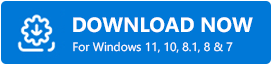
Bit Sürücü Güncelleyici aracılığıyla Windows 10, 11 için Razer Kulaklık Sürücüsünü İndirin
Adım 1: Aracı başlatmak için Bit Driver'ın masaüstü simgesine çift tıklayın.Şimdi Tara seçeneği ile olağanüstü sürücü güncellemeleri aramasına başlayın. 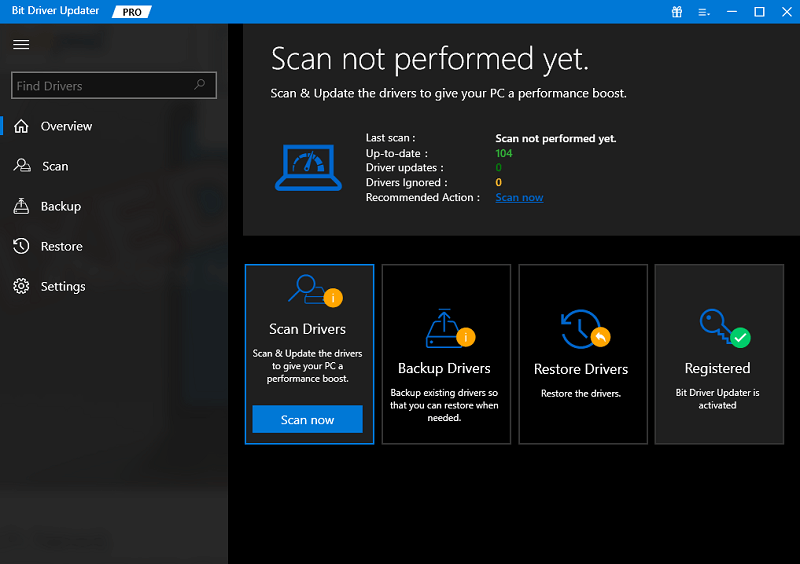
Adım 2: Tarama sonucu görüntülendiğinde Razer Headset sürücü güncellemesini bulun ve yanındaki Update Now seçeneğine tıklayın.
Adım 3: Alternatif olarak, Pro sürümü kullanıcıları, Tümünü Güncelle seçeneğiyle tüm sürücü güncellemelerini bir kerede indirebilir.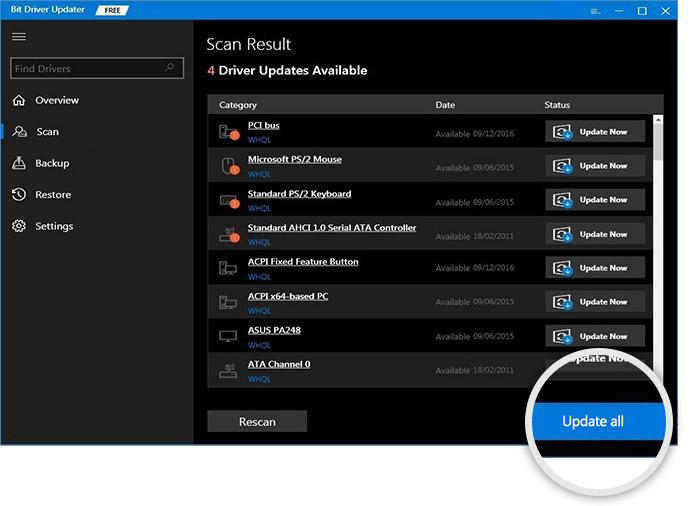
Not: Ücretsiz sürüm, aynı anda yalnızca bir sürücü güncellemesine izin verir.
Adım 4: Talimatları takip ederek sürücüyü kurun ve bu güncellemeleri harekete geçirmek için Yeniden Başlatın.
Otomatik seçenek hızlı ve kolaydır. 60 günlük para iade garantisi ile Bit Driver Updater Pro'ya geçin.
Ancak, Windows 11, 10 veya diğer cihazlar için Razer kulaklık sürücüsünü güncellemek için başka bir seçenek daha vardır.
Ayrıca Okuyun: Windows 10'da Çalışmayan USB Kulaklığı Çözmek İçin İpuçları
Yöntem 4: Windows Update aracılığıyla Razer kulaklığın Sürücüsünü Güncelleyin
Bir üçüncü taraf yazılımı indirmek istemiyorsanız, sürücü güncellemelerini indirmek için Microsoft Windows güncellemesini kullanın. Bu güncellemeler, cihazınızın genel çalışmasını iyileştirmek için hata düzeltmeleri, iyileştirmeler ve yazılım güncellemeleri ekler. En son Windows Güncellemesi yardımıyla en son Razer Kulaklık sürücüleri güncellemesini indirmek için aşağıdaki adımları uygulayın.
Adım 1: Klavyenizdeki Windows + S tuşlarına basın ve arama çubuğuna Windows Update yazın.
Adım 2: İlk seçeneği seçin ve Aç'a tıklayın.
Adım 3: Sol panelden Windows Update sekmesine ve ardından Güncellemeleri Kontrol Et düğmesine tıklayın.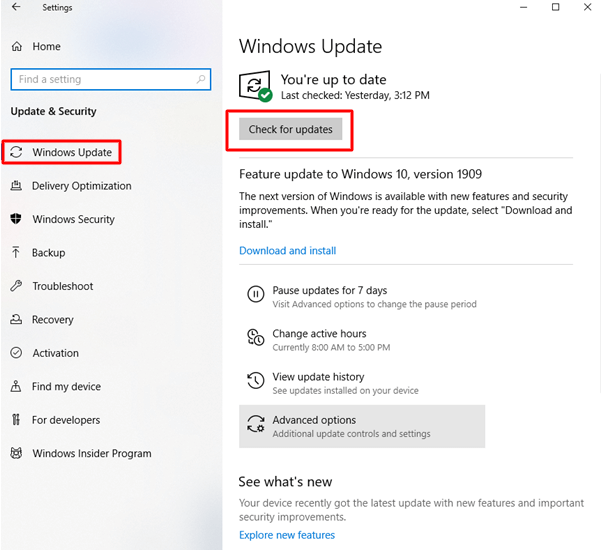
Adım 4: Windows 10 için güncellenmiş Razer Kulaklık Sürücüsünü uygulamak için yeniden başlatın.
Windows 10,11 için Razer Kulaklık Sürücüsü İndirme ve Güncelleme: YAPILDI
Böylece, Windows 10 veya 11 cihazlarınıza en son Razer Headset sürücü güncellemesini yüklemek için tüm adımları tamamlamış olursunuz. En son sürücüleri kullanarak, kulaklıkla ilgili neredeyse tüm sorunları çözebilirsiniz. Kulaklığın en yüksek performansta çalışmasını sağlamak için yukarıda belirtilen yöntemlerden birini seçin. Genellikle, tüm sistem sürücülerini kolay ve basit bir şekilde güncellemek için Bit Driver Updater'ı kullanmanızı öneririz.
Hâlâ bazı sorularınız veya önerileriniz varsa çekinmeyin ve yorumlarda bizimle bağlantı kurun. Ayrıca, daha fazla indirme ve sorun giderme kılavuzu için blogumuza abone olun. Daha fazla teknik güncelleme ve haber için bizi Facebook, Instagram, Twitter veya Pinterest'te takip edin.
